如何设置Excel图表中Y轴刻度值的单位大小?
来源:网络收集 点击: 时间:2025-02-12【导读】:
Excel是我们常用的数据处理软件,我们经常使用它将保存的单元格数据转换成图表的形式,做图表的时候,例如柱状图,Y轴的刻度值单位大小是根据数值情况自动生成的,那么如果我们想自定义进行设置该如何操作呢?下面就教大家如何设置Excel图表中Y轴刻度值的单位大小?工具/原料more电脑Excel方法/步骤1/9分步阅读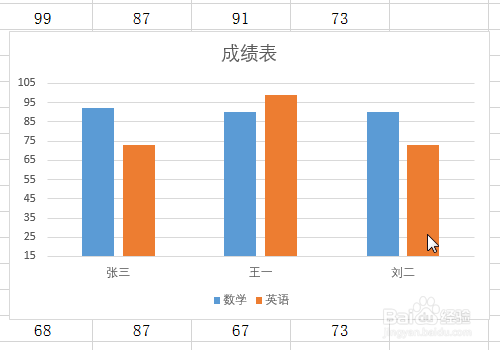 2/9
2/9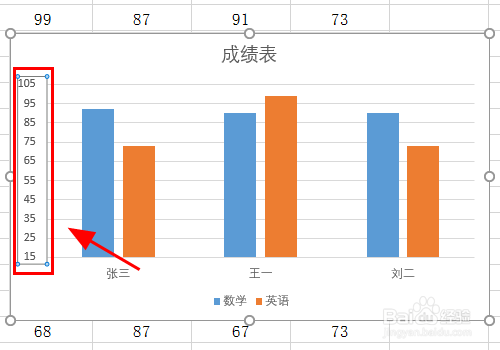 3/9
3/9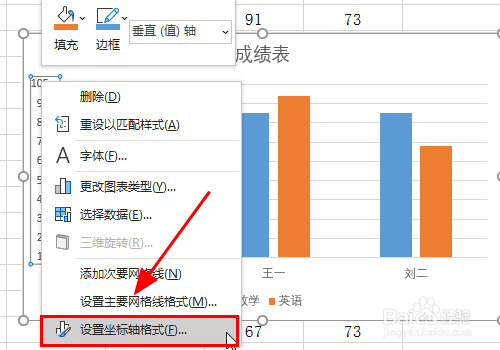 4/9
4/9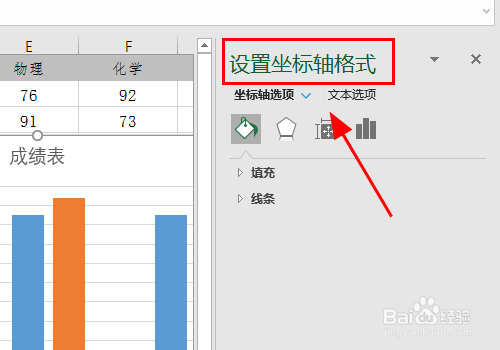 5/9
5/9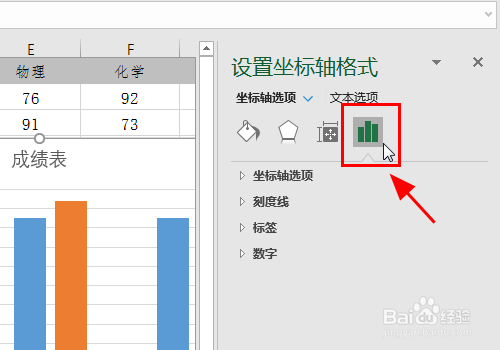 6/9
6/9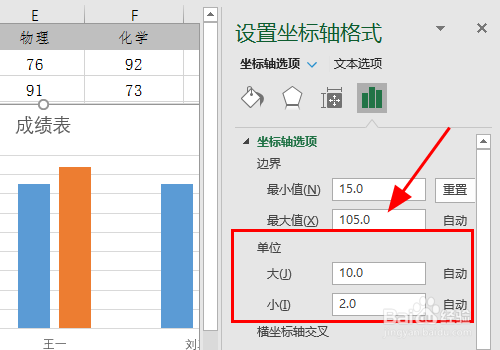 7/9
7/9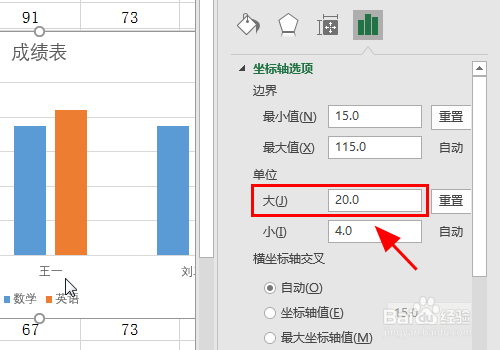 8/9
8/9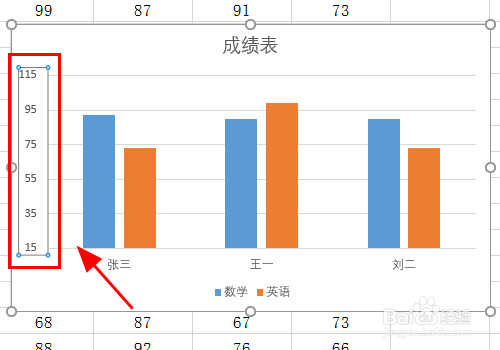 9/9
9/9
打开要进行处理的Excel表格;
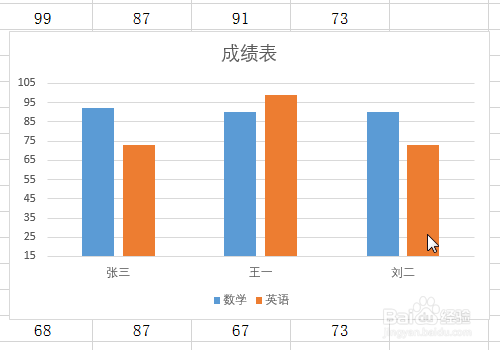 2/9
2/9点击图表中Y轴的刻度值,这时候Y轴刻度值被加上文本框显示;
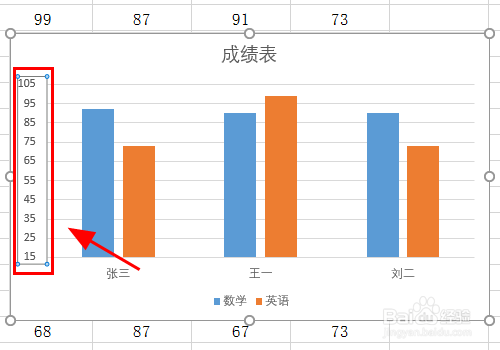 3/9
3/9右键点击Y轴刻度值,在下拉列表中点击.设置坐标轴格式;
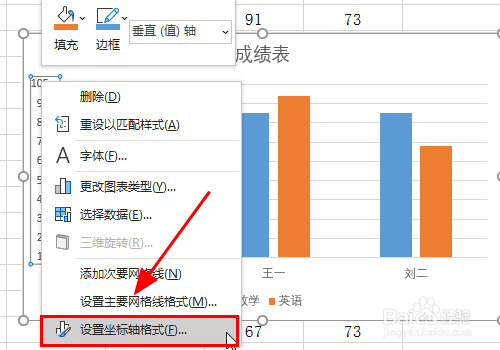 4/9
4/9在数据右侧出现设置坐标轴格式菜单;
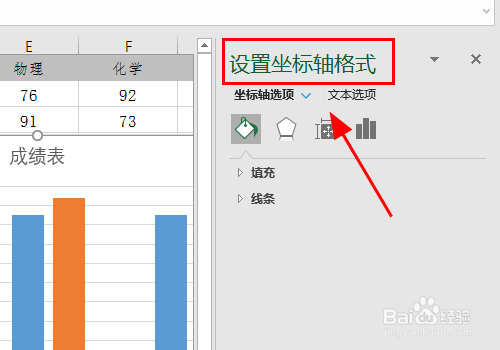 5/9
5/9点击菜单中的柱状图标志;
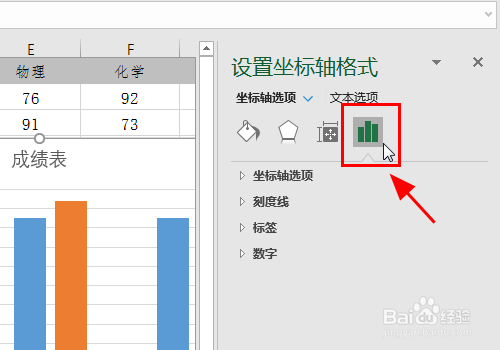 6/9
6/9切换到坐标轴选项菜单,找到单位设置项;
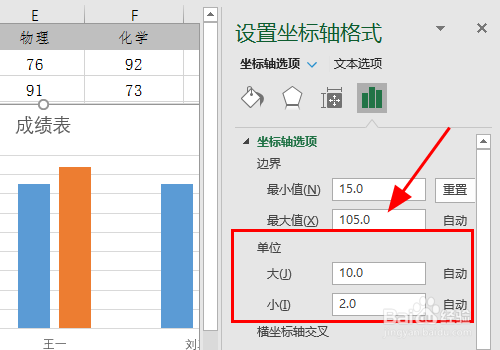 7/9
7/9在单位设置项中输入具体数值,例如20;
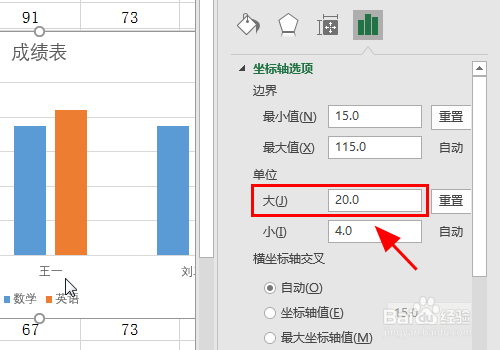 8/9
8/9返回到图表中,可以看到Y轴刻度值的单位大小变成20了,而不是最初的10;
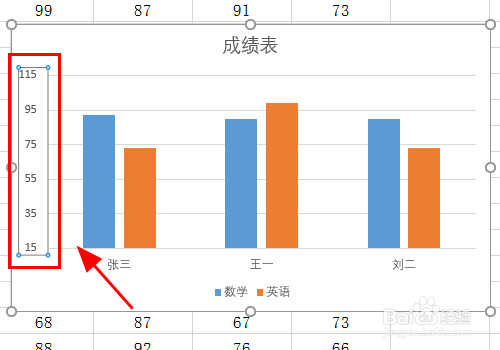 9/9
9/9以上就是如何设置Excel图表中Y轴刻度值的单位大小的步骤,感谢阅读。
注意事项根据自己的需要设置单位的大和小,小单位是用于在尾部补充不足数据时候使用的;
不同版本Excel功能略有区别,以实际使用为准,本演示为Excel 2019版本。
EXCELEXCEL图表图表刻度值图表刻度值单位设置刻度值单位版权声明:
1、本文系转载,版权归原作者所有,旨在传递信息,不代表看本站的观点和立场。
2、本站仅提供信息发布平台,不承担相关法律责任。
3、若侵犯您的版权或隐私,请联系本站管理员删除。
4、文章链接:http://www.1haoku.cn/art_1237296.html
上一篇:怎样做绿豆豆皮好吃?
下一篇:韩式春川芝士鸡
 订阅
订阅